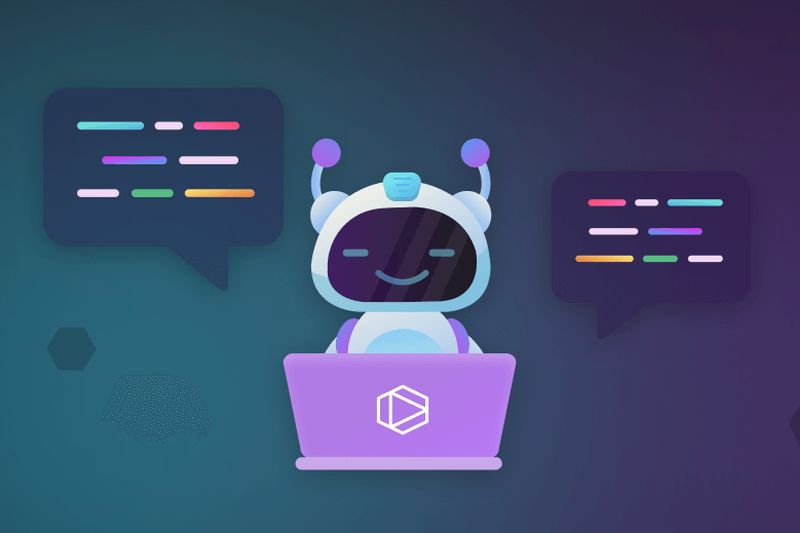ОФИСНЫЕ ПРОДУКТЫ
В составе MS Office System 2003 появились два новых приложения - OneNote и InfoPath. Первое предназначено для персональной работы, второе ориентировано на решение деловых задач на предприятии.
Работа с электронными записками с помощью OneNote
Несмотря на широкое применение персональных информационных менеджеров (например, Outlook), рабочие места компьютерных пользователей по-прежнему обклеены различными бумажными записками-памятками. Действительно, представьте себе, что вы сидите за компьютером и в это время раздается телефонный звонок: менеджер из компании-партнера приглашает вас на деловую встречу в его фирме, уточняет контактные телефоны и объясняет, как лучше проехать к ним на машине. Обычно вы при этом хватаете листок бумаги и начинаете быстро записывать на нем сообщаемые сведения, рисуя схему проезда. После окончания разговора листок приклеивается на видное место на мониторе.
Однако такие памятки имеют и свои недостатки. Хорошо, если вы вовремя вспомните о назначенной встрече и найдете листок, который, как это часто бывает, отклеился и упал на пол, а оттуда уже перекочевал в мусорное ведро. Но при этом вы можете обнаружить, что не успели зафиксировать какую-то важную информацию, понадеявшись на свою память... Вот для подобных случаев и пригодится OneNote (рис. 1).

Рис. 1. Внешний вид OneNote 2003
При установке приложения его иконка автоматически прописывается на панели задач. После загрузки (она выполняется в несколько раз быстрее, чем MS Outlook) на экране сразу появляется новый листок для записи нужной информации. Для ввода данных служат клавиатура, мышь или световое перо. Рисунки можно вставлять, используя команды меню или просто перетаскивая их из окон других приложений. Конечно, наибольшая эффективность работы будет обеспечена, если ваш монитор имеет возможность рукописного ввода (не говоря уже о Tablet PC или карманном ПК). Но даже на обычном компьютере вам не составит труда сделать простой рисунок с помощью мыши.
Если вы что-то не успеваете фиксировать на электронном листке, то впоследствии можете прослушать аудиозапись - она производится через встроенный в компьютер микрофон и автоматически "прикрепляется" к листку. Когда вы будете просматривать записанную информацию, то не только услышите свою речь, но и одновременно увидите подсвеченные на экране данные, которые вы вводили в этот момент.
После закрытия текущего листка или самого приложения файл автоматически сохраняется в папке OneNote. Именно поэтому в меню приложения отсутствует команда "Сохранить". Листки можно только удалять (при этом они помещаются в специальную папку "Удаленные").

Рис. 2. Редактирование динамической формы в среде InfoPath 2003
В программе предусмотрено несколько вариантов управления листками. Если вы предпочитаете упорядоченный стиль работы, то лучше всего использовать возможности категоризации - база данных OneNote может иметь иерархическую структуру, для каждого типа заметок (встречи, телефонные звонки, наброски и пр.) создается свой раздел. Внутри разделов все листки сортируются по времени, справа от окна видны ярлыки всех заметок. К каждому ранее созданному листку можно "подклеивать" дополнительные странички.
Для произвольного поиска интересующей вас информации существует окно Find. Кроме того, имеется механизм расстановки разнообразных флажков (в том числе создаваемых самим пользователем), позволяющих помечать различные фрагменты заметок, их также можно применять для сортировки и выборки нужной информации.
Эффективность OneNote заметно повышается при его совместном использовании с другими офисными приложениями, в первую очередь с MS Outlook 2003. В частности, можно прямо из OneNote сделать отметку в списке заданий Outlook или отправить письмо с прикрепленным к нему листком. Заметки OneNote могут также сохраняться в папках коллективной работы с применением серверных служб Windows SharePoint Services, при этом публикация материалов допускается как в формате OneNote, так и в виде Web-страниц.
Кроме описанного в начале этой статьи варианта использования OneNote для автоматизации работы с отдельными записками-памятками, видятся еще две интересные возможности его применения. Так, это приложение способно служить местом сборки различной информации в ходе текущей работы пользователя: открыв небольшое окно OneNote в режиме Always on top, в него можно легко помещать любую информацию из других приложений (например, нужные фрагменты текстов или картинки из Web-страниц).
Второй вариант - применение его в качестве тетради при конспектировании лекций или деловой беседы. Конечно, тут крайне желательно иметь компьютер с функцией рукописного ввода, лучше всего типа Tablet PC*1. В этом случае можно использовать средства преобразования графической записи текста в цифровой файл (только для английского и ряда других языков, но не для русского). Кроме того, в распоряжении пользователя всегда имеется возможность аудиозаписи.
_____
*1 Судя по всему, Tablet PC на Западе уже перешли из категории "экзотики" в разряд повседневных инструментов.
Впрочем, у OneNote есть один недостаток - это приложение не поставляется в составе пакетов MS Office, а продается только отдельной коробкой.
Работа с XML-документами с помощью InfoPath 2003
Еще один принципиально новый продукт в составе MS Office System - InfoPath 2003 (ранее имел кодовое имя XDocs). Он предназначен для работы с XML-документами через интерфейс в виде разнообразных динамических форм (рис. 2). Одно из возможных применений InfoPath - сбор и визуальное представление данных, собираемых из различных разнородных источников: СУБД, бизнес-приложений, Web-сервисов. При этом создаваемые формы должны иметь расширенную функциональность, например, когда состав, расположение и форматирование полей определяется содержимым получаемых данных. К тому же желательно еще обеспечить проверку значимости информации, учитывать возможные взаимосвязи и т. д.

Рис. 3. Механизм формирования динамической формы
Как правило, для решения таких задач в настоящее время применяется специальное приложение, в котором функции управления внешним интерфейсом и связями с источниками данных реализованы посредством программного кода (хотя бы с помощью Visual Basic). InfoPath делает то же самое, но только без программирования.
В основе InfoPath лежит широкое использование различных XML-технологий: XML, XPath, XSD, XSLT, XHTML, CSS, DOM, XML DSig, SOAP, WSDL, UDDI. На рис. 3 представлена общая логика формирования динамической формы. Исходные данные получаются из XML-файлов или SOAP-сообщений (Web-сервисов), из которых с помощью XML-схемы создается внутреннее дерево данных DOM (Document object model). Далее с применением таблиц стилей XSLT строится внешний вид документа. Однако нужно подчеркнуть, что все эти программные технологии находятся внутри приложения, - конечный пользователь управляет ими через соответствующий визуальный интерфейс. При этом InfoPath имеет также механизм внутреннего программирования путем использования скриптовых языков для создания более функционально насыщенных решений.
Следует подчеркнуть, что, в отличие от Web-форм, InfoPath является "толстым" (rich) клиентом, выполняющим, в частности, такие функции, как форматирование и редактирование текста, проверка грамматики, оценка значимости вводимых данных, автокоррекция и пр. То есть общее управление бизнес-логикой сосредоточено на клиентском компьютере. Это, в свою очередь, обеспечивает возможность работы в режиме офлайн в случае полного разрыва связи с внешними источниками данных, а также передачу документов InfoPath между сотрудниками (в том числе через электронную почту).
Учитывая рост числа задач, связанных с обработкой данных, хранимых в разнородных источниках информации, у InfoPath есть очень хорошие перспективы применения, тем более что в нем имеются собственные средства программирования (пока на уровне сценариев), позволяющие создавать более функциональные приложения. Впрочем, реальные достоинства и недостатки этого нового продукта можно будет оценить только в ходе реализации конкретных проектов.
InfoPath поставляется как автономный продукт, а также входит в состав пакета MS Office 2003 Professinal Enterprise Edition, распространяемого в виде корпоративных лицензий.